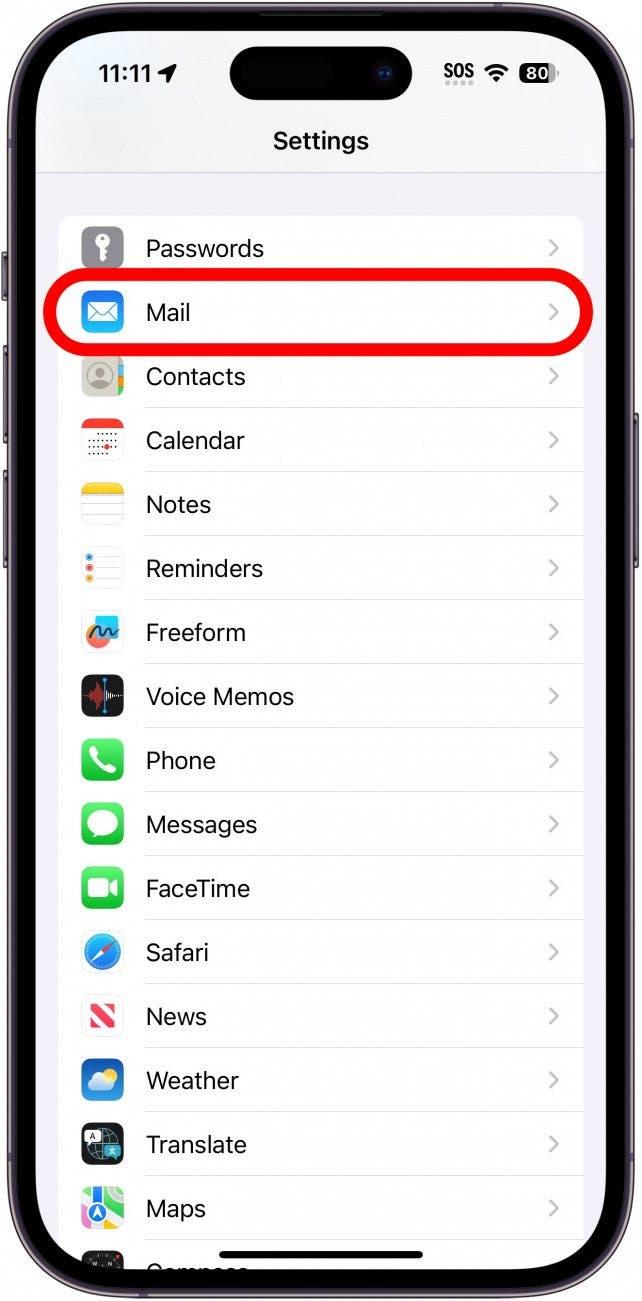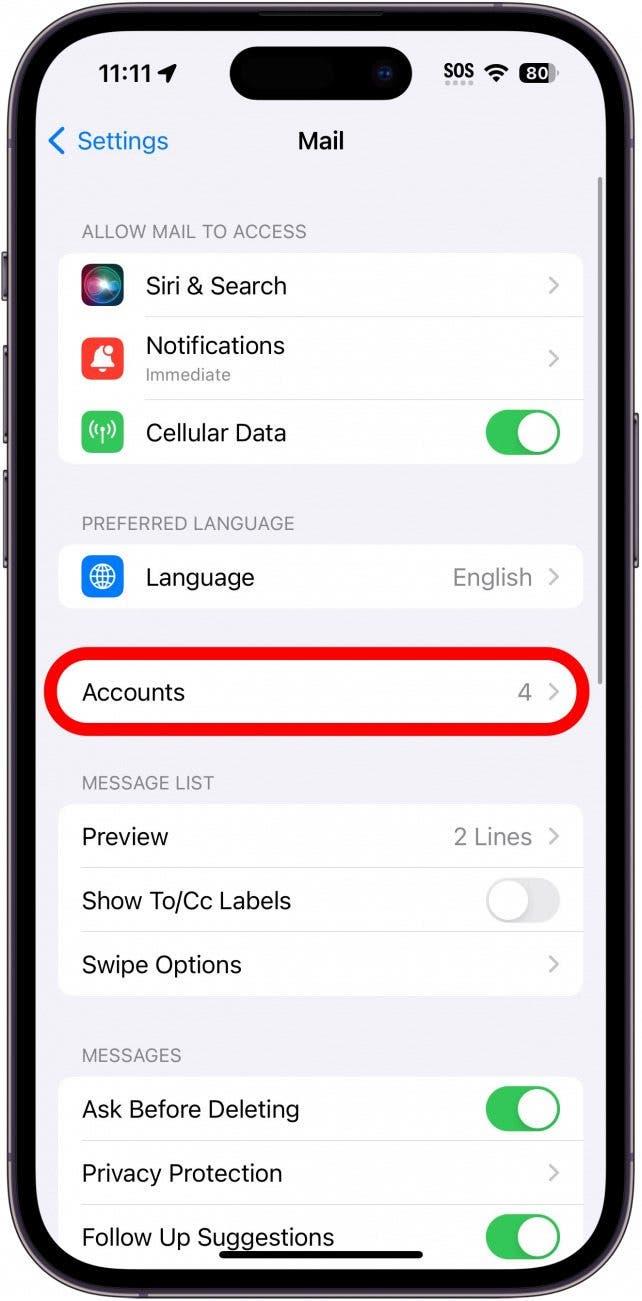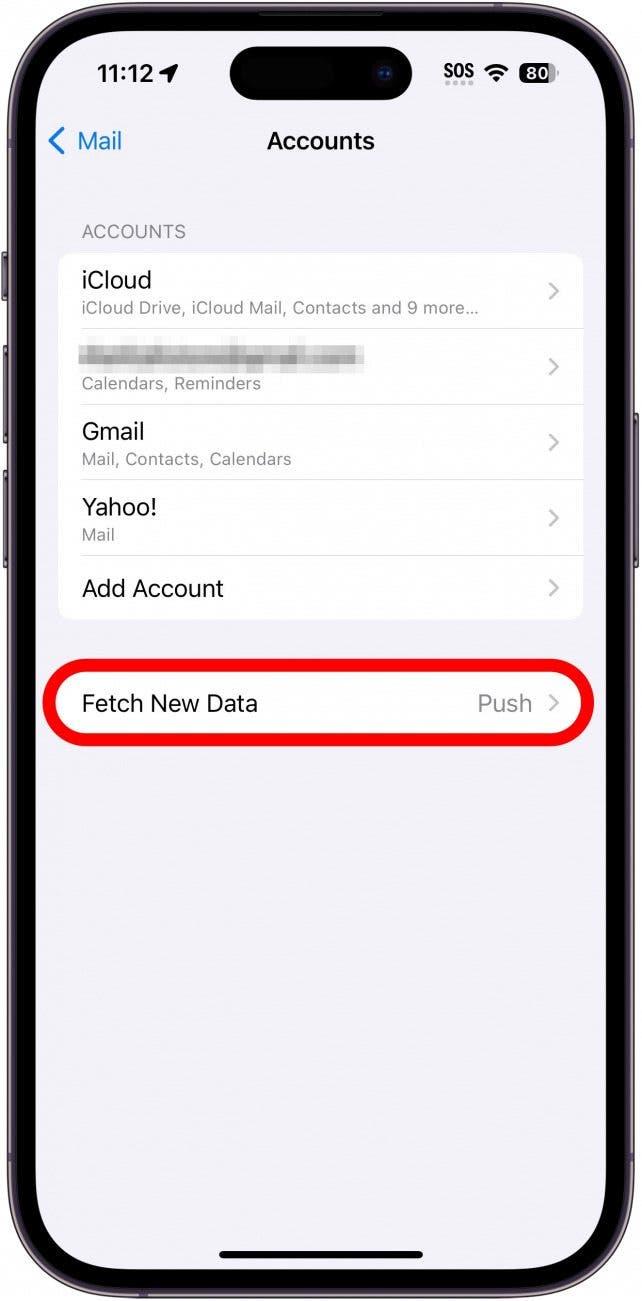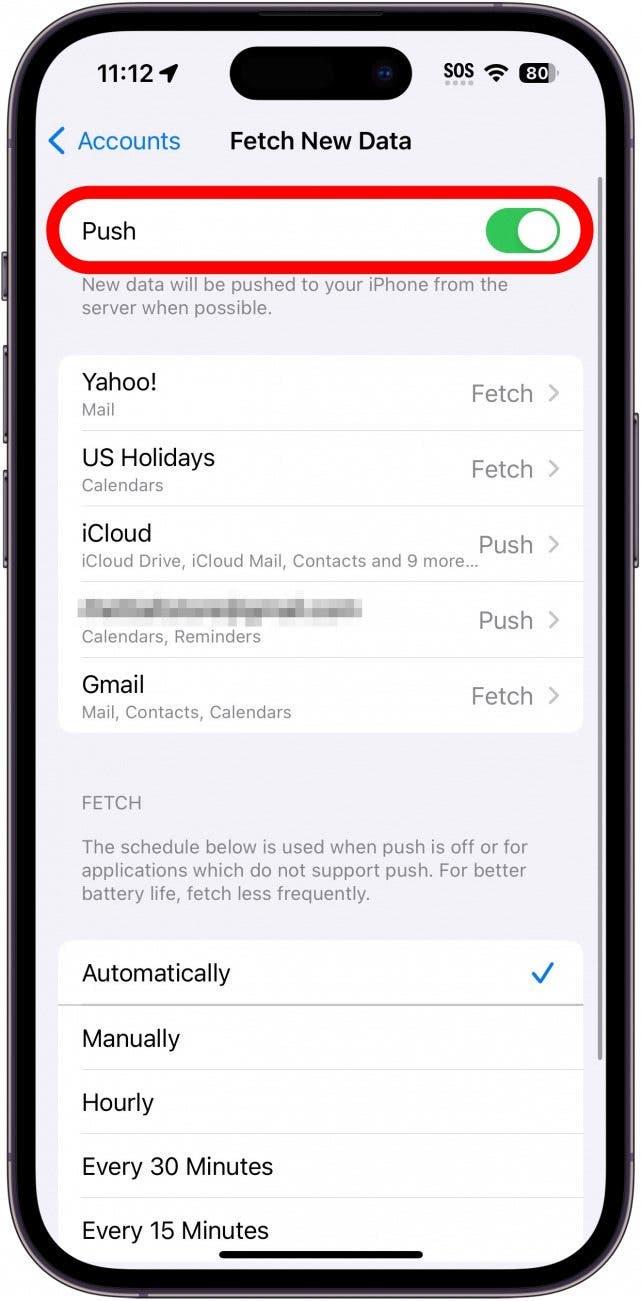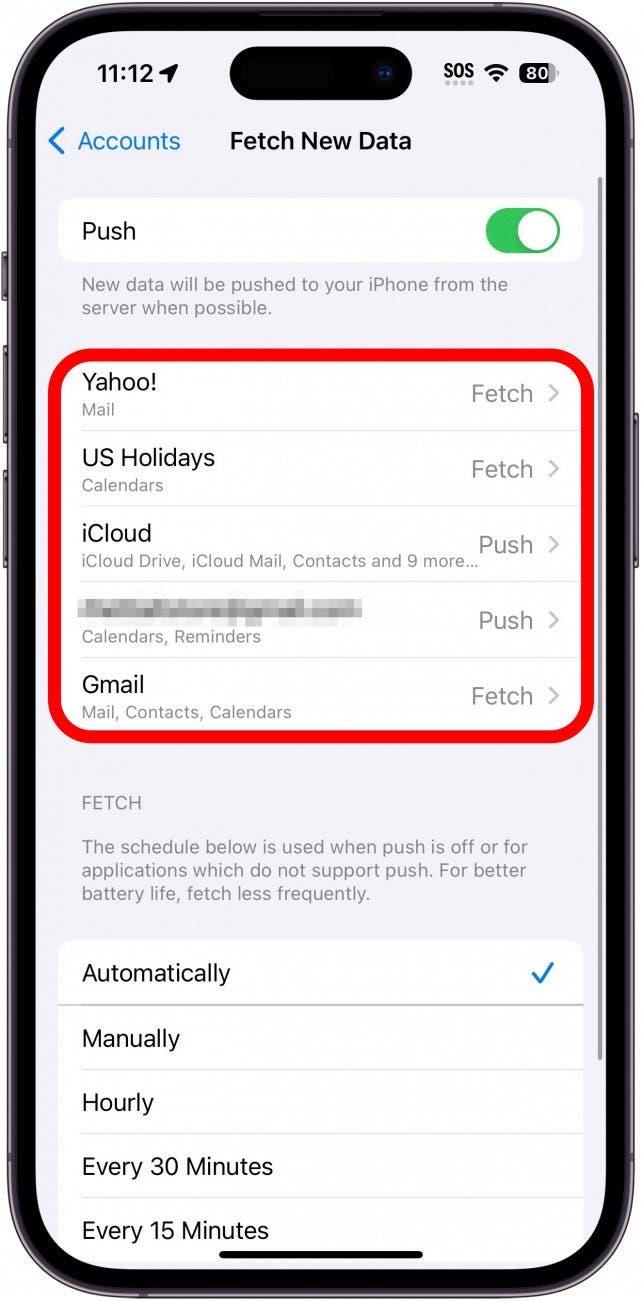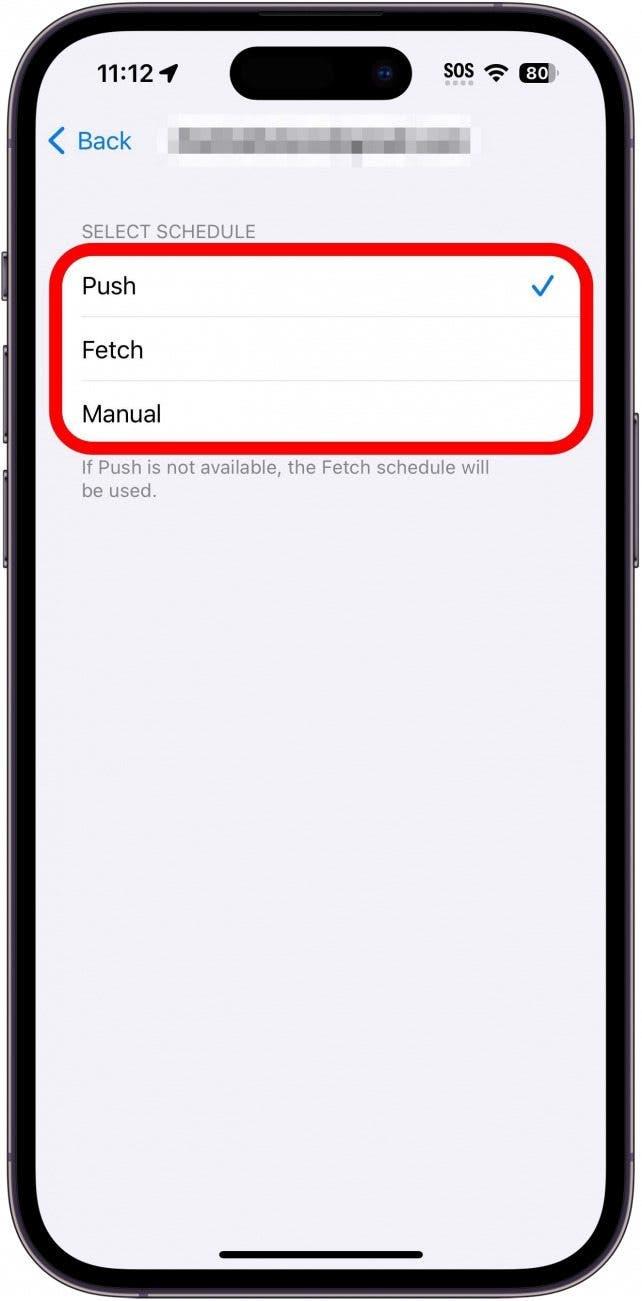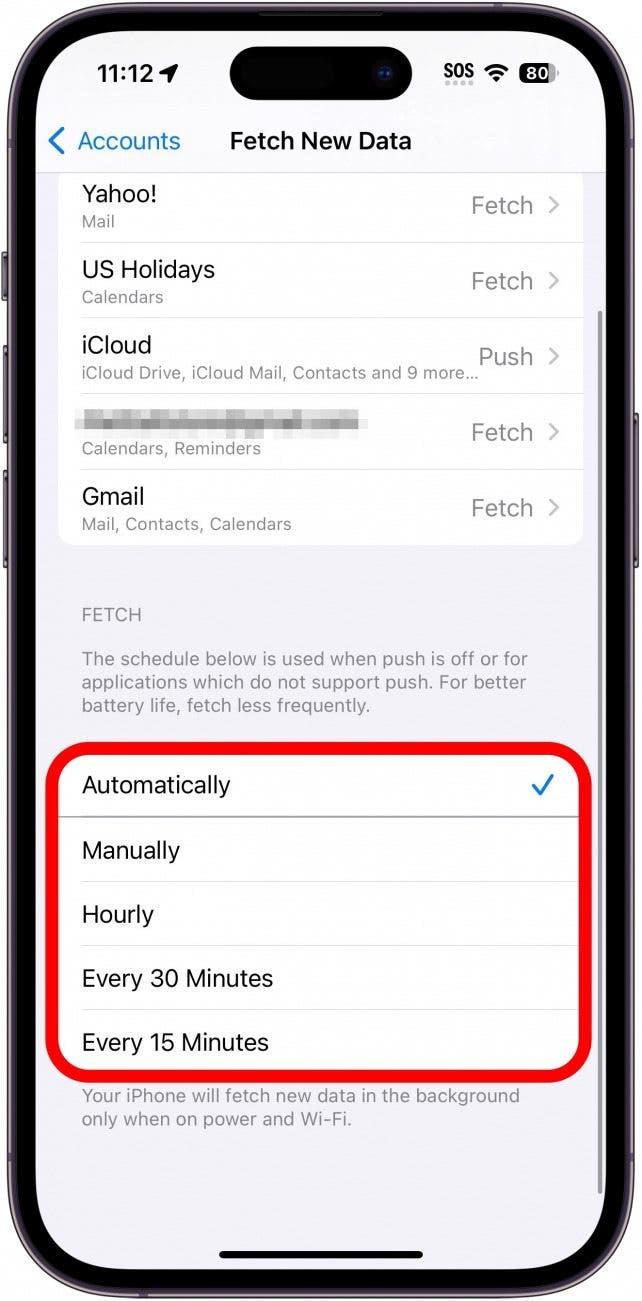По умолчанию, Ваш iPhone или iPad будет постоянно проверять наличие новой почты и немедленно «отправлять» ее на устройство в виде уведомления. Это гарантирует, что Вы будете получать новые сообщения электронной почты сразу же после их поступления. Однако настройка Push может также привести к тому, что устройство будет расходовать больше заряда батареи, поскольку оно постоянно проверяет наличие новых писем. Вот как переключить настройку Push на Fetch и сэкономить еще немного батареи.
Почему Вам понравится этот совет:
- Экономьте заряд батареи, проверяя наличие новых сообщений электронной почты только тогда, когда они Вам нужны.
- Проверяйте почту только при подключении к Wi-Fi и не расходуйте данные сотовой связи.
Push vs Fetch на iPhone & iPad
Системные требования
Этот совет работает на iPhone и iPad под управлением iOS/iPadOS 15 и новее. Узнайте, как обновить iOS или iPadOS до последней версии.
Когда опция Push включена, информационные обновления отправляются на Ваше iOS-устройство по мере их получения Вашим провайдером. Однако, если оставлять Push постоянно включенной, это расходует заряд батареи. Если Вам не нужно, чтобы электронная почта доходила до Вас немедленно, Вам следует отключить Push и использовать функцию Fetch, т.е. Ваш iPhone будет периодически проверять наличие сообщений. Для получения других советов по экономии заряда батареи iPhone и iPad, обязательно подпишитесь на нашу бесплатную рассылку «Совет дня». Итак, вот как сэкономить заряд батареи, установив частоту Fetch для почты:
 Откройте для себя скрытые возможности Вашего iPhoneПолучайте каждый день по одному ежедневному совету (со скриншотами и четкими инструкциями), чтобы Вы могли овладеть своим iPhone всего за одну минуту в день.
Откройте для себя скрытые возможности Вашего iPhoneПолучайте каждый день по одному ежедневному совету (со скриншотами и четкими инструкциями), чтобы Вы могли овладеть своим iPhone всего за одну минуту в день.
- Откройте Настройки и выберите пункт Почта.

- Выберите Учетные записи.

- Нажмите пункт Получить новые данные.

- Если функция Push включена, нажмите на тумблер, чтобы выключить ее.

- Вместо этого Вы также можете настроить параметры для отдельных учетных записей Почты.

- После выбора учетной записи выберите пункт Push, Fetch или Manual. Это позволит некоторым почтовым аккаунтам обновляться чаще, если это необходимо.Некоторые почтовые аккаунты (например, Yahoo и Gmail) не имеют возможности использовать Push и могут только получать сообщения.

- В разделе Fetch выберите, как часто Вы хотите, чтобы Ваше устройство проверяло почту. Вы можете выбрать следующие варианты: каждые 15 минут, 30 минут, ежечасно, вручную или автоматически. Автоматическая проверка отличается от других вариантов тем, что она будет проверять почту только тогда, когда Ваше устройство подключено к сети Wi-Fi.

Это поможет сэкономить заряд батареи, так как Вы будете реже получать почту. Чем больше интервал, тем больше Вы сэкономите заряда батареи. Если Вы не получаете электронную почту на iPhone, причиной могут быть вышеуказанные настройки, и в этом случае я бы рекомендовал снова включить функцию Push. Далее, ознакомьтесь с этими советами по экономии заряда батареи на iPhone.